Satura rādītājs
Operētājsistēmā Windows Server 2016, mēģinot konfigurēt maršrutēšanu un attālo piekļuvi, var parādīties šāda kļūda: "Maršrutēšanas un attālās piekļuves instalēšana neizdevās, jo klase nav reģistrēta (80040154)".

Sīkāka informācija par problēmu: Pēc lomas "Attālinātā piekļuve" instalēšanas, lai pievienotu funkcijas "Tiešā piekļuve un VPN" serverī Server 2016, pēdējā "Maršrutēšanas un attālās piekļuves iestatīšanas vedņa" solī tiek parādīta kļūda "Maršrutēšanas un attālās piekļuves instalēšana neizdevās, jo klase nav reģistrēta. (80040154)".
Kļūdas "Klase nav reģistrēta (80040154)" cēlonis: Kļūda rodas tāpēc, ka serverī neizdevās veiksmīgi instalēt lomu "Attālā piekļuve".
Kā novērst kļūdu FIX: klase nav reģistrēta (80040154) maršrutēšanas un attālās piekļuves iestatīšanā (Serveris 2016).
Lai maršrutēšanas un tālvadības piekļuves iestatīšanas vednī novērstu kļūdu Klase nav reģistrēta (80040154), turpiniet un atkārtoti instalējiet attālās piekļuves lomu serverī. Lai to izdarītu:
1. Atveriet "Servera pārvaldnieks" un noklikšķiniet uz Lomu un funkciju pievienošana .
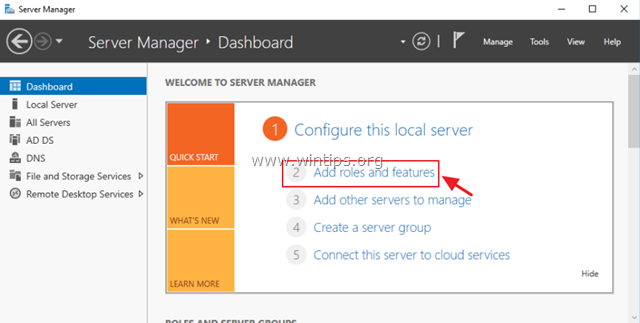
2. Pirmajā "Rolu un funkciju pievienošanas vedņa" ekrānā atstājiet opciju Uz lomām vai funkcijām balstīta instalēšana un noklikšķiniet uz Nākamais.
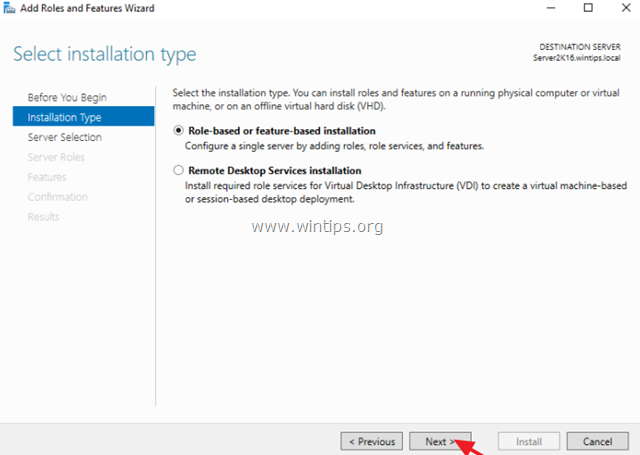
3. Nākamajā ekrānā atstājiet noklusējuma opciju " Izvēlieties serveri no serveru pūla " un noklikšķiniet uz Nākamais.
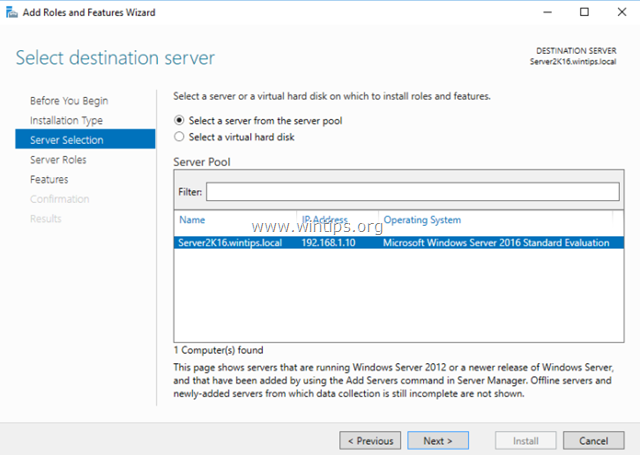
4. Izvēlieties Attālā piekļuve lomu un noklikšķiniet uz Nākamais .
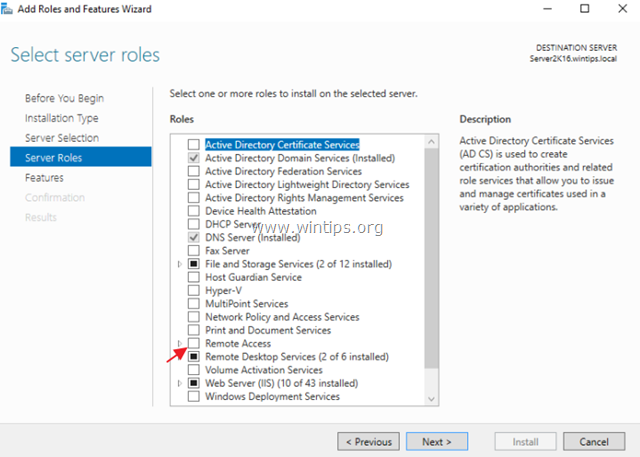
5. Ekrānā "Funkcijas" atstājiet noklusējuma iestatījumus un noklikšķiniet uz Nākamais .

6. Informācijas ekrānā "Attālā piekļuve" noklikšķiniet uz Nākamais .
7. Atlasē "Attālinātie pakalpojumi" izvēlieties Tiešā piekļuve un VPN (RAS) lomu pakalpojumi un pēc tam noklikšķiniet uz Nākamais .
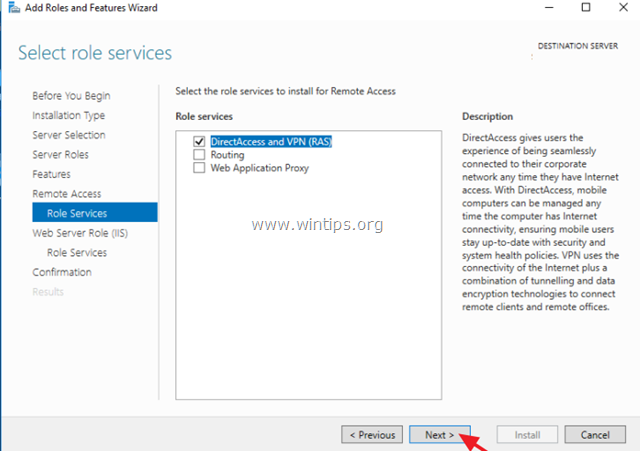
8. Pēc tam noklikšķiniet uz Pievienot funkcijas.
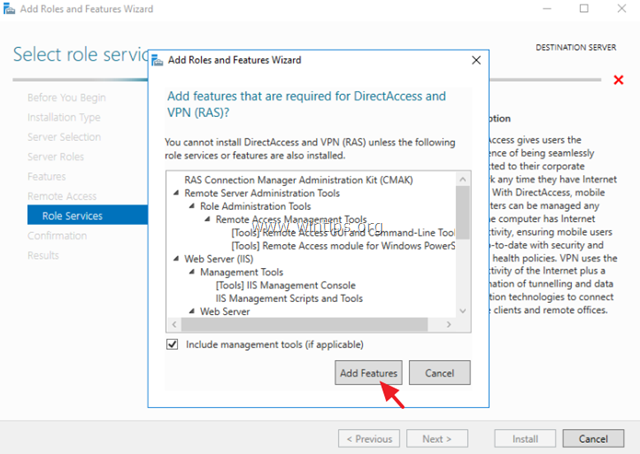
9. Noklikšķiniet uz Nākamais atkal.
10. Atstājiet noklusējuma iestatījumus un noklikšķiniet uz Nākamais (divreiz) ekrānos "Web Server Role (IIS)" un "Role Services".

11. "Apstiprinājuma" ekrānā atlasiet Automātiska galamērķa servera restartēšana (ja nepieciešams) un noklikšķiniet uz Uzstādīšana.

12. Tagad pagaidiet, līdz instalēšana ir pabeigta.
13. Pārliecinieties, ka instalēšana ir pabeigta bez kļūdām. *
Piezīme: Ja instalēšanas procesa beigās funkciju instalēšana ir neveiksmīga ar šādu kļūdu: "Pieprasījums pievienot vai noņemt funkcijas norādītajā serverī neizdevās. Operāciju nevar pabeigt, jo norādītajam serverim nepieciešama restartēšana", izlasiet šo pamācību, lai novērstu problēmu.
14. Turpiniet un konfigurējiet maršrutēšanu un attālo piekļuvi.
Tas ir viss! Ļaujiet man zināt, vai šī rokasgrāmata jums ir palīdzējusi, atstājot komentāru par savu pieredzi. Lūdzu, ielasiet un dalieties ar šo rokasgrāmatu, lai palīdzētu citiem.

Endijs Deiviss
Sistēmas administratora emuārs par Windows





